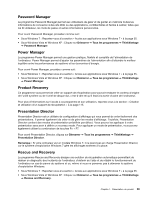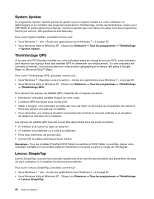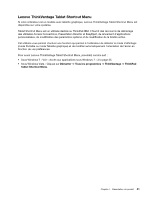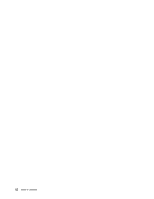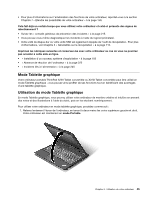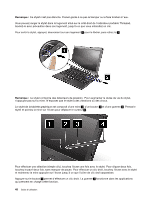Lenovo ThinkPad X220 (French) User Guide - Page 64
Pour voyager en toute confiance
 |
View all Lenovo ThinkPad X220 manuals
Add to My Manuals
Save this manual to your list of manuals |
Page 64 highlights
• Pour télécharger le guide d'utilisation dans une autre langue, accédez au site suivant : http://www.lenovo.com/support. Suivez ensuite les instructions qui s'affichent à l'écran. Vous êtes en déplacement et vous devez gérer plus efficacement l'utilisation de votre batterie ? • Pour économiser de l'énergie ou interrompre l'opération sans quitter les applications ni enregistrer les fichiers, reportez-vous à l'explication des « modes d'économie d'énergie » à la page 65. • Pour atteindre le meilleur équilibre entre les performances et l'économie d'énergie, créez et appliquez des modes de gestion de l'alimentation (sous Windows XP, modes d'alimentation) à l'aide de Power Manager. • Si votre ordinateur est mis hors tension pendant une période prolongée, vous pouvez éviter l'épuisement de la batterie en la retirant. Pour plus d'informations sur l'utilisation de la batterie, reportez-vous à la rubrique « Gestion de l'alimentation » à la page 63. Votre sécurité vous préoccupe ou vous avez besoin de mettre au rebut les données stockés sur votre disque dur ou votre unité SSD en toute sécurité ? • Examinez la rubrique Chapitre 4 « Sécurité » à la page 95 pour savoir comment protéger votre ordinateur contre le vol et l'utilisation illicite. • Le logiciel Client Security Solution préinstallé effectue la plupart des opérations de sécurité visant à protéger l'ordinateur. Si l'assistant de configuration est en cours d'exécution, veillez à configurer la solution Client Security Solution pour préserver la sécurité de votre ordinateur. Remarque : Si l'ordinateur est un modèle Windows 7, Client Security Solution n'est pas préinstallé dessus. • Avant de mettre au rebut les données de l'unité de disque dur ou de l'unité SSD, assurez-vous de prendre connaissance des informations contenues dans la section « Consignes de suppression de données du disque dur ou de l'unité SSD » à la page 112. La connexion à distance représente un véritable défi pour vous ? • Pour identifier et résoudre un incident lié au réseau sans fil, accédez à l'adresse http://www.lenovo.com/support/faq • Tirez parti des fonctions de l'utilisation en réseau à l'aide d'Access Connections. • Pour en savoir plus sur l'utilisation des fonctions sans fil de votre ordinateur, reportez-vous à la section « Connexions sans fil » à la page 68. • Pour voyager en toute confiance, prenez connaissance des conseils disponibles à la section « Voyager avec votre ordinateur » à la page 92. • Pour activer ou désactiver les fonctions sans fil, appuyez sur Fn+F5 ou utilisez le « commutateur de connexion radio sans fil » à la page 13. Vous avez régulièrement besoin d'effectuer des présentations ou de connecter un écran externe ? • Utilisez Presentation Director pour configurer une présentation. Remarque : Si votre ordinateur est un modèle Windows 7, il ne prend pas en charge Presentation Director. La combinaison des touches Fn+F7 permet cependant de basculer entre les emplacements de la sortie d'affichage. • Prenez soin de suivre la procédure relative à la « connexion d'un moniteur externe » à la page 78. • La fonction d'extension bureau permet d'afficher la sortie sur l'écran de l'ordinateur et le moniteur externe. Vous devez connecter ou remplacer un périphérique ? • Pour plus d'informations sur le remplacement de périphériques de votre ordinateur, reportez-vous à la section Chapitre 6 « Remplacement des périphériques » à la page 123. 44 Guide d'utilisation